Os mostramos en este post cómo poder presentar los diferentes modelos de las declaraciones fiscales correctamente desde nuestro programa MsModelos.
Presentación de declaraciones fiscales
La Agencia Tributaria actualmente permite realizar la presentación de los diferentes modelos de declaraciones fiscales a través de las siguientes vías:
- Presentación Telemática.
- Presentación en papel.
Pero, ¿cómo presentar de manera adecuada estas liquidaciones a través de nuestro programa de modelos MsModelos según el tipo de vía permitida?
Presentación Telemática
Permite dos formas de presentación, la telemática normal y la telemática directa. Ambas se realizan estando dentro de cada modelo y mediante el botón de “Telemática”, situado en la parte superior central:
Para a continuación seleccionar una modalidad u otra: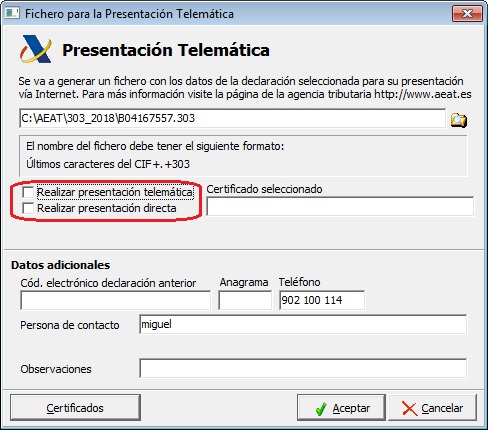
- Telemática normal. Presentación abriendo la Web de la AEAT.
Se trata de realizar la presentación telemática de los modelos de forma diferida, es decir, direccionando de forma automática a la Web de Hacienda y desde allí, de forma manual, buscando y seleccionando el fichero, para finalmente proceder a su presentación mediante el botón “Firmar y enviar”.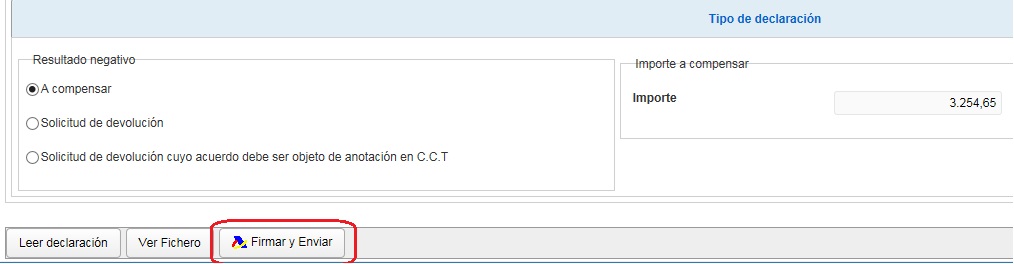
- Telemática directa. Presentación sin abrir la Web de la AEAT.
Se trata sin duda de la presentación más cómoda y eficaz. La ventaja de esta presentación es la rapidez de presentación de los modelos sin necesidad de generar el fichero, entrar en la Web de Hacienda y realizar la presentación, ya que todos estos pasos se hacen de forma transparente al usuario, con lo que se consigue una mayor eficiencia en el trabajo, disponiendo además del modelo en formato PDF en un solo clic de ratón.
Al igual que la presentación anterior, se pulsa el botón “Telemática”, y seleccionamos la opción “Realizar presentación directa”, donde el programa nos obliga a seleccionar el certificado, mediante el botón “Certificados”. (Vea más adelante el apartado «Configuración de los certificados»).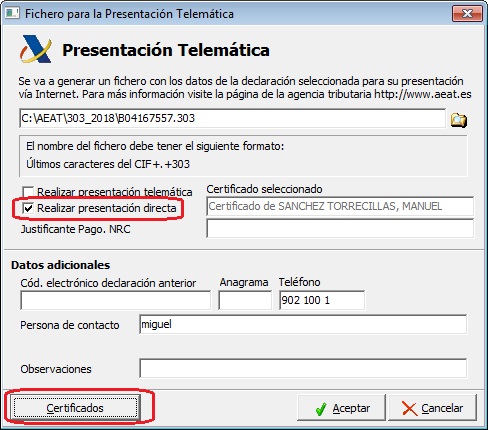
Finalmente se pulsa en “Aceptar” y se envía el modelo. Si la respuesta es correcta se abrirá el navegador con el reporte de la presentación en PDF.
La información del reporte pasa automáticamente a la parte inferior de los modelos, concretamente al apartado “Respuesta Presentación Telemática”. Desde el campo “Código Seguro de Verificación”, mediante el icono de la AEAT, puede consultar siempre que lo desee el justificante de la presentación realizada, sacando el respectivo justificante directamente.
Configuración automática
La presentación telemática directa se puede configurar de forma automática de forma que no haya que seleccionar el certificado por cada envío. Esta configuración se realiza por cada empresa, desde la opción “Configuración” del menú “Auxiliares”, en la pestaña “Presentaciones”
Debe seleccionar el modelo, indicarle que es telemática directa y asignarle el certificado correspondiente.
Seleccionando en el Modelo la opción “Por defecto”, se configuraría la presentación telemática directa para todos los modelos con el mismo certificado.
Configuración de los Certificados
Es necesario añadir los certificados al programa y que éstos tengan su contraseña.
Desde Micro, menú “Ficheros” mediante la opción “Certificados”, o bien desde cualquier modelo, pulsando en “Telemática” se accede también al mantenimiento. Se procede a su alta mediante el botón “Añadir”. Lo primero es seleccionar el sujeto al que vincular el certificado, la descripción se cumplimenta de forma automática al seleccionar el certificado. Localizamos el certificado mediante el botón de la derecha y ponemos la contraseña.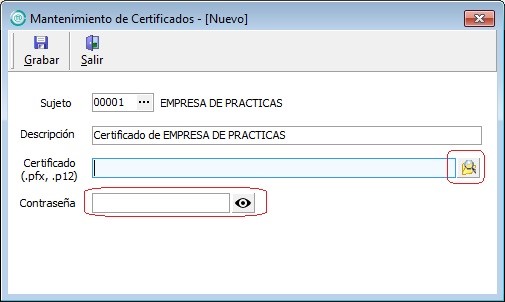
La pantalla de certificados corresponde a un mantenimiento propio de Micro, y no tiene nada que ver con los certificados que tenga instalados en los diferentes navegadores.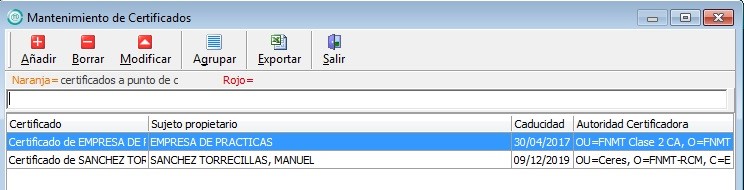
Presentación en papel
La AEAT solo permite la presentación en papel a las personas físicas. Dentro del modelo se pulsa el botón “Predeclaración”, situado en la parte superior central.
Direccionando de forma automática a la Web de Hacienda y desde allí, de forma manual, buscando y seleccionando el fichero, para finalmente proceder a la generación de un PDF mediante el botón “Generar predeclaración”.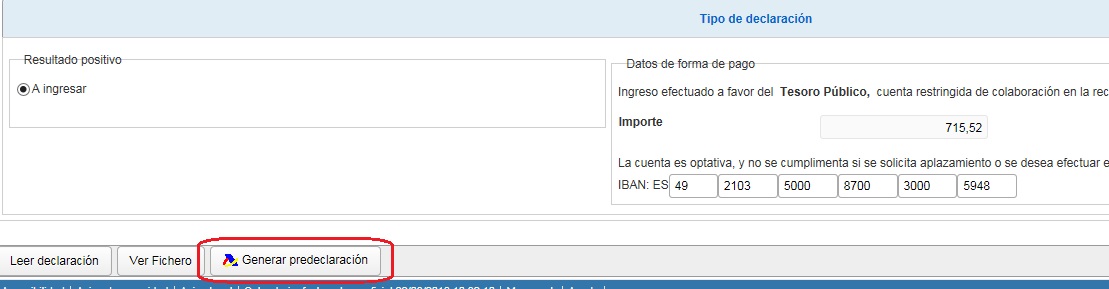
Programa de presentación de modelos
Descubre ahora nuestro software MsModelos para la elaboración y control de todas las declaraciones fiscales del despacho profesional mediante una gestión ágil y eficiente.



